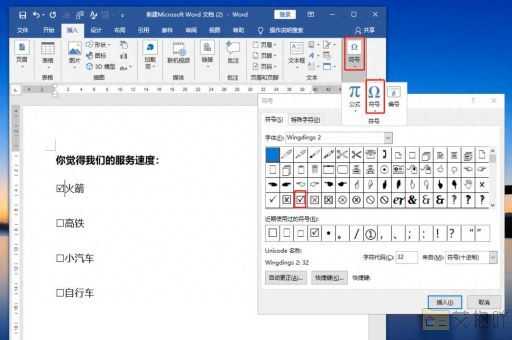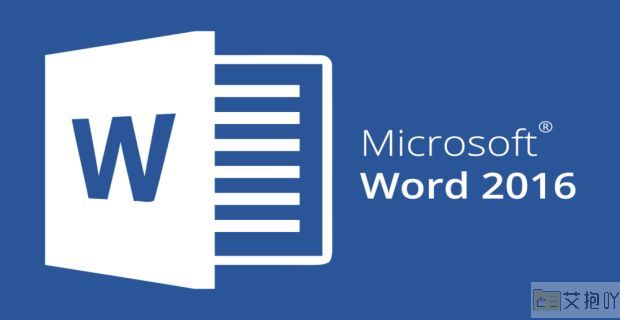怎样调整word表格行高列宽
标题:word表格行高和列宽的调整方法
在使用microsoft word进行文档编辑时,我们经常需要创建和修改表格。其中,调整表格的行高和列宽是一项基本技能,可以帮助我们更好地展示数据和信息。以下是一份详细的指南,教你如何调整word表格的行高和列宽。
一、调整行高
1. 选择要调整行高的单元格或整行:单击要调整行高的行号或者拖动鼠标选择多行。

2. 调整行高:在“布局”选项卡中,找到并点击“自动调整行高”,然后从下拉菜单中选择“固定值”。此时,会弹出一个对话框,在其中输入所需的行高数值,然后点击“确定”。
3. 使用鼠标调整:将鼠标放在要调整行高的行的下边框上,当鼠标变成上下箭头时,按住左键向上或向下拖动,即可调整行高。
二、调整列宽
1. 选择要调整列宽的单元格或整列:单击要调整列宽的列字母或者拖动鼠标选择多列。
2. 调整列宽:在“布局”选项卡中,找到并点击“自动调整列宽”,然后从下拉菜单中选择“固定值”。此时,会弹出一个对话框,在其中输入所需的列宽数值,然后点击“确定”。
3. 使用鼠标调整:将鼠标放在要调整列宽的列的右边框上,当鼠标变成左右箭头时,按住左键向左或向右拖动,即可调整列宽。
三、注意事项
1. 在调整行高或列宽时,要注意保持表格的整体美观和阅读体验,避免行高或列宽过小影响内容的显示。
2. 如果你希望所有行或列的大小都一致,可以先选中所有的行或列,然后统一调整行高或列宽。
3. 对于一些特殊需求,如合并单元格等操作,也需要考虑行高和列宽的设置。
通过以上步骤,我们可以轻松地在word中调整表格的行高和列宽。只要熟练掌握这些技巧,就能使你的表格看起来更加专业和整洁。


 上一篇
上一篇